CD音源から、NonStop MP3を作成する
通常の方法で、CD音源からMP3化すると再生時、曲と曲との切り替え時に一瞬間が空いて聴きずらい場合があります。
これを防ぐには、CD1枚を大きな一つの音声ファイルとしてリッピングする必要があります。
ここではアプリケーション CDexを使って、CD音源から一つのMP3形式のファイルを作成する方法を説明します。
注意
CDexに慣れていない場合は、こちらの使い方を参考にしてみてください。
注意
すでにMP3形式のファイルを作っている場合は、フリーソフト C_vine をお使いください。
準備
CDexをインストールします。
MP3作成する
CDexを起動
ショートカットから実行
Shortcut
デスクトップにあるショートカットCDexをダブルクリックして実行します。
スタートメニューから実行
Menu
スタートメニューより、すぺてのプログラム/CDex/CDexを選択して実行します。
CD-ROMを挿入
ドライブ選択
パソコンに複数のROMドライブがあるばあいCD-ROMを挿入したROMドライブを選択する必要があります。
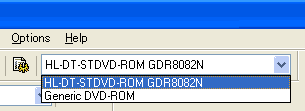
最初から選択されている場合もありますが、CDが挿入されているドライブを選択した場合以下のようになります。
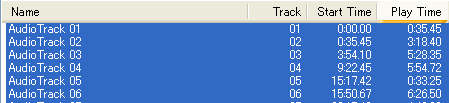
Extract
アプリケーションウインドウの右メニューアイコンの上から3つ目のExtract ...のボタンを押します。
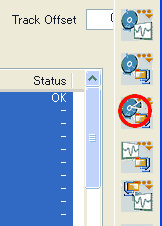
Compressedを選択
右側のCompressed Audio File を選択します。
デフォルトですべてのCDトラック番号が選択されています。
そしてOKボタンを押します。
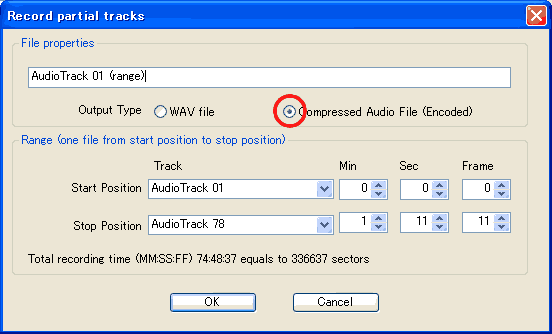
注意
ここでMP3等に圧縮せず、Wav形式でいい場合はWav fileを選択します。
リッピング中
以下のようなダイアログが表示され、リッピングを開始します。
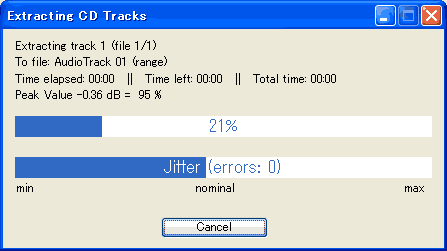
注意
途中で、以下のようがダイアログが出てアプリケーションが強制終了する場合があります。
でも、リッピングは正常に完了している場合があります。

完了
完了するとダイアログが閉じます。
アプリケーションを終了します。
作成されたMP3形式のファイルは
C:\Documents and Settings\ユーザー名(←ユーザー名は人によって違います)\My Documents\My Music\MP3\ の中にあります。
サイト
Android情報サイト
|
Youtube サイト
| Java サイト
| Google 活用サイト
| Google 情報サイト
| 無料ソフト活用 サイト
|写真活用のPicasa2 サイト
|新サイト
Blog
Android ブログ
Copyright (c)2004 - 2012 Aki. All rights reserved.